Musio Academy Planにご興味をお持ちいただきまして、
心よりありがとうございます。
より具体的にこのサービスをご理解いただけるよう
発音の反復練習やテスト、英語でのチャットができる「Academy Mode」をご紹介します。
学習の際にAcademy Modeでご使用いただけるのコンテンツは、以下の2種類です。
(1)既に搭載されている6,000単語
(2)コンテンツ編集機能にて、先生自ら追加していただくコンテンツ
ここでは、既に搭載されているコンテンツとその学習方法をみていきます。
1.学校で学習する単語から資格試験に出題される英単語まで豊富なコンテンツ
すぐにご使用いただける反復練習コンテンツとして、「Musio コース」に英単語6,000単語を搭載。単語の種類は、小学校から高校までに学習する単語だけでなく、実用英語技能検定とTOEICに出題される単語まで幅広くご用意しています。
予習や復習時や授業時間内の個人学習タイムや学習内容の定着を図りたい時など、授業内容に合わせて使用することが可能です。
「読む」「書く」は他の教材で学ぶことができても、なかなか「発音する」練習ができないのが単語です。また、授業時間内に単語だけの学習に多くの時間を取れないという現状のなか、Musioなら効率よく学習してくことができます。
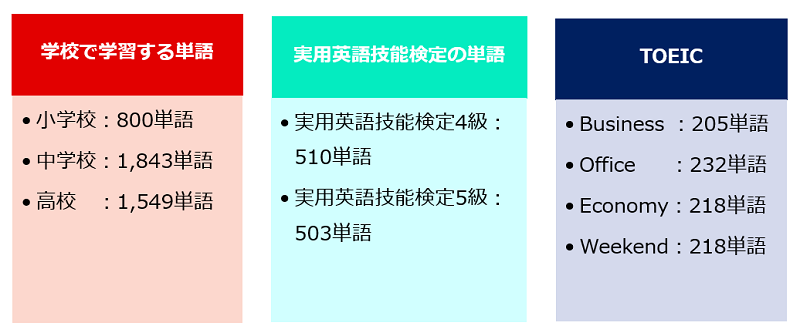
2.学習内容を学習内容&成績を管理ページでチェック
さらに、Academy Modeにて学習した各生徒の全ての内容学習内容やテストの成績が、専用の管理ページで確認することもでき、成績管理が非常に簡単です。授業中に生徒一人ひとりの学習進度や習熟を見ることは難しいですが、このページでは個別に見られるので、よりきめ細やかな各生徒に合った指導を実現します。この機能に関する詳細は、こちらをご覧ください。
3.学生もスムーズに学習ができる、Academy Modeでの学習方法
Academy Modeでの学習方法は、以下の2つです。
1.発音の反復練習
-先生自らコンテンツ追加したコース
-Musio コース
2.英語でのチャット
さらに、発音の反復練習ではカテゴリー(単語、パターン、ダイアログ、クイズ)ごとに「Practice」と「Test」で学習ができます。
【発音の反復練習での学習の流れ】
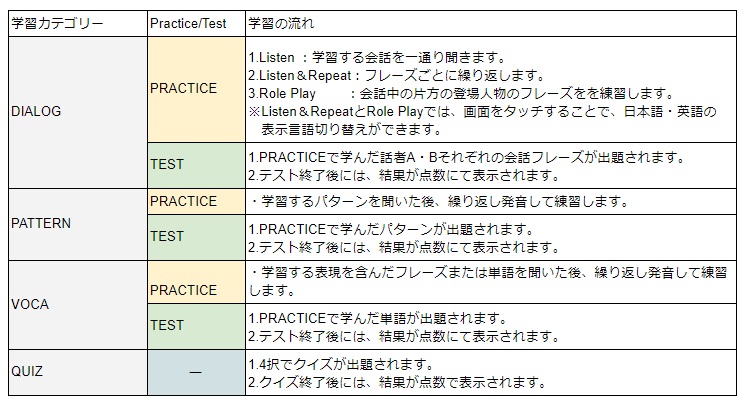
では、各学習方法の使い方をみていきましょう。
1.発音の反復練習
(1)学習前のユーザー設定
まずは、Musioの画面上で学習者を設定します。各設定はMusioの顏画面上で行います。
①ランチャー画面より、Academy Mode専用のアイコン(「ABC」と書かれたアイコン)を選択します。

▼
②新規で使用する場合は、ユーザーを設定します。
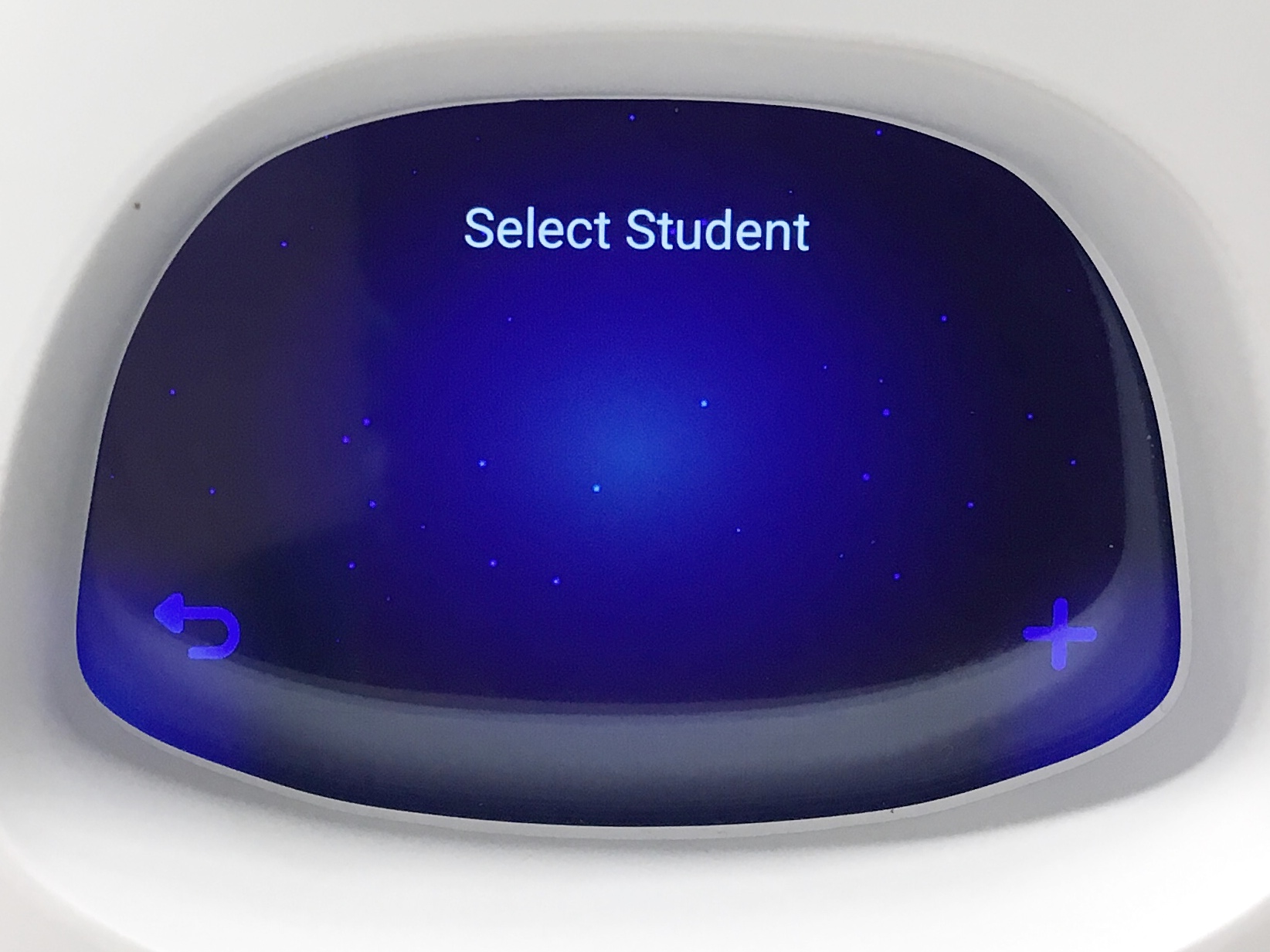
▼
学習者を選択します。複数人の選択もできます。
「生徒の学習管理機能」の生徒一覧にて追加された生徒情報がアイコン内に反映されています。

▼
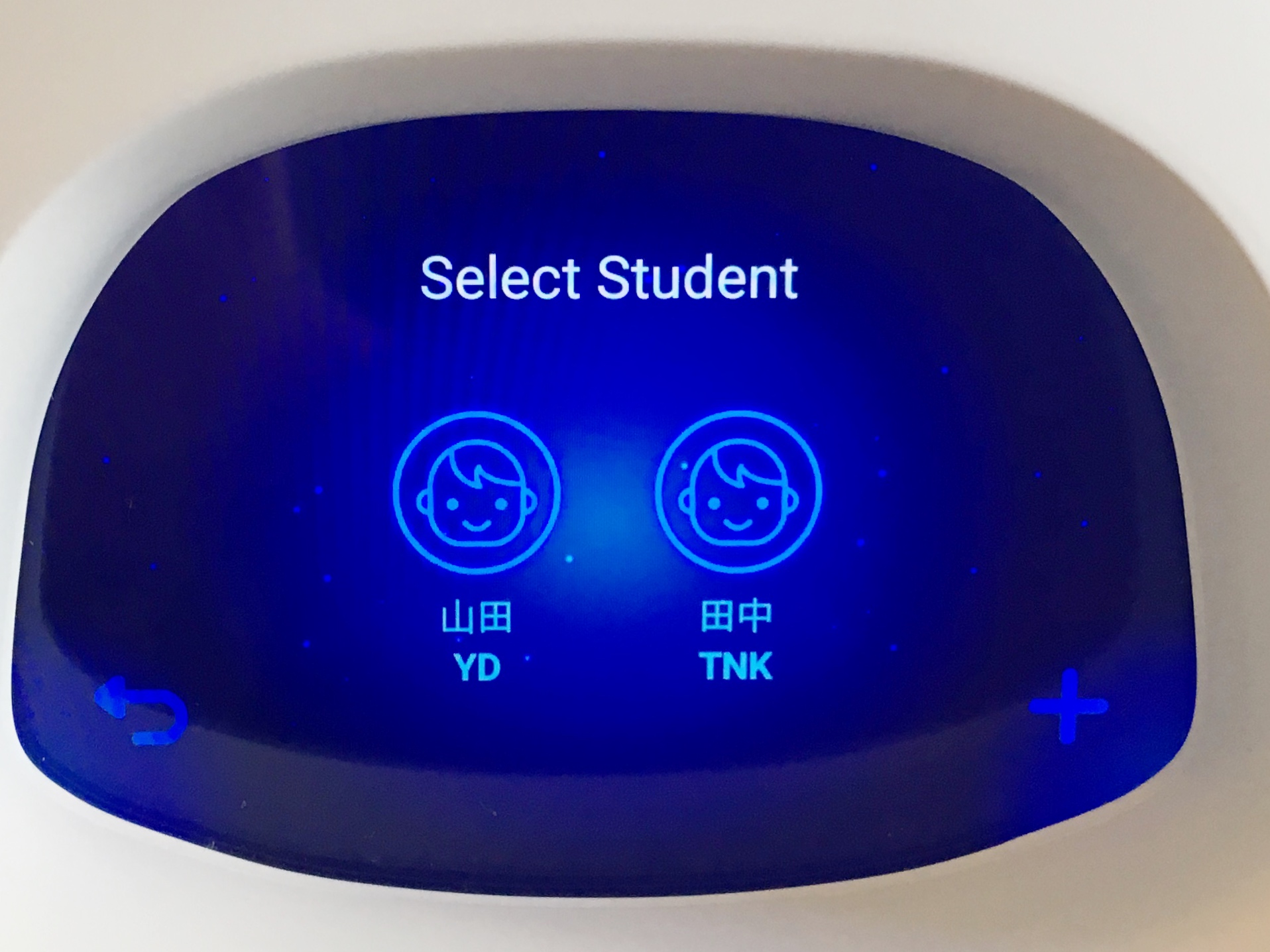
③学習者を選択します。
(グループで1台を使用して学習する場合、複数人の選択もできます。
この場合、学習の際に画面上で生徒の切り替えができます。)
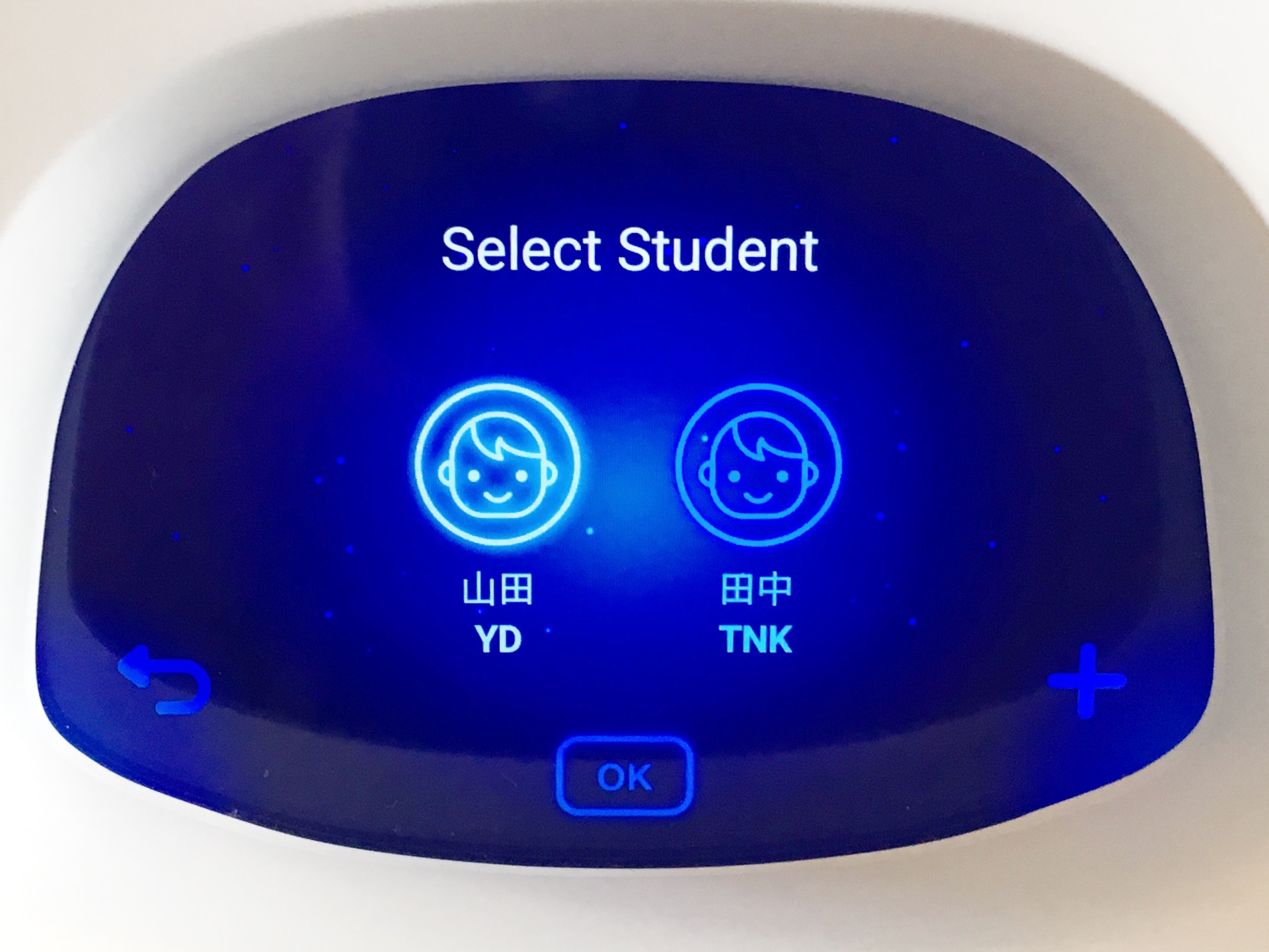
(2)学習内容と方法の設定
どの内容をどのような方法(練習またはテスト)で学習するか設定してきます。
《発音の反復練習》
①学習方法の選択
「Drill」を選択します。

▼
②コースの選択
「Musio コース」をご使用の場合も、同様の手順を行います。

▼
③学習カテゴリーの選択
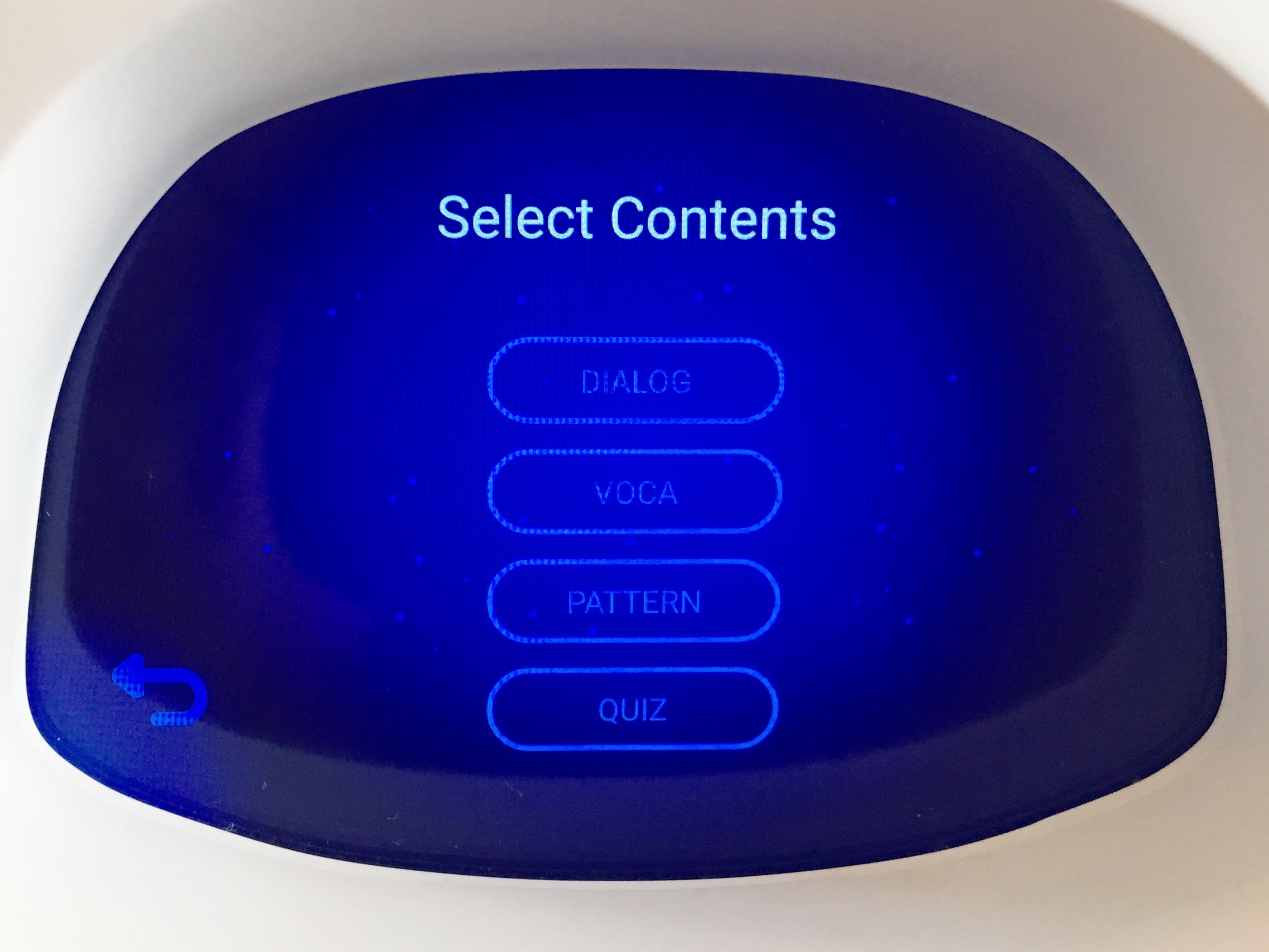
▼
④セットの選択
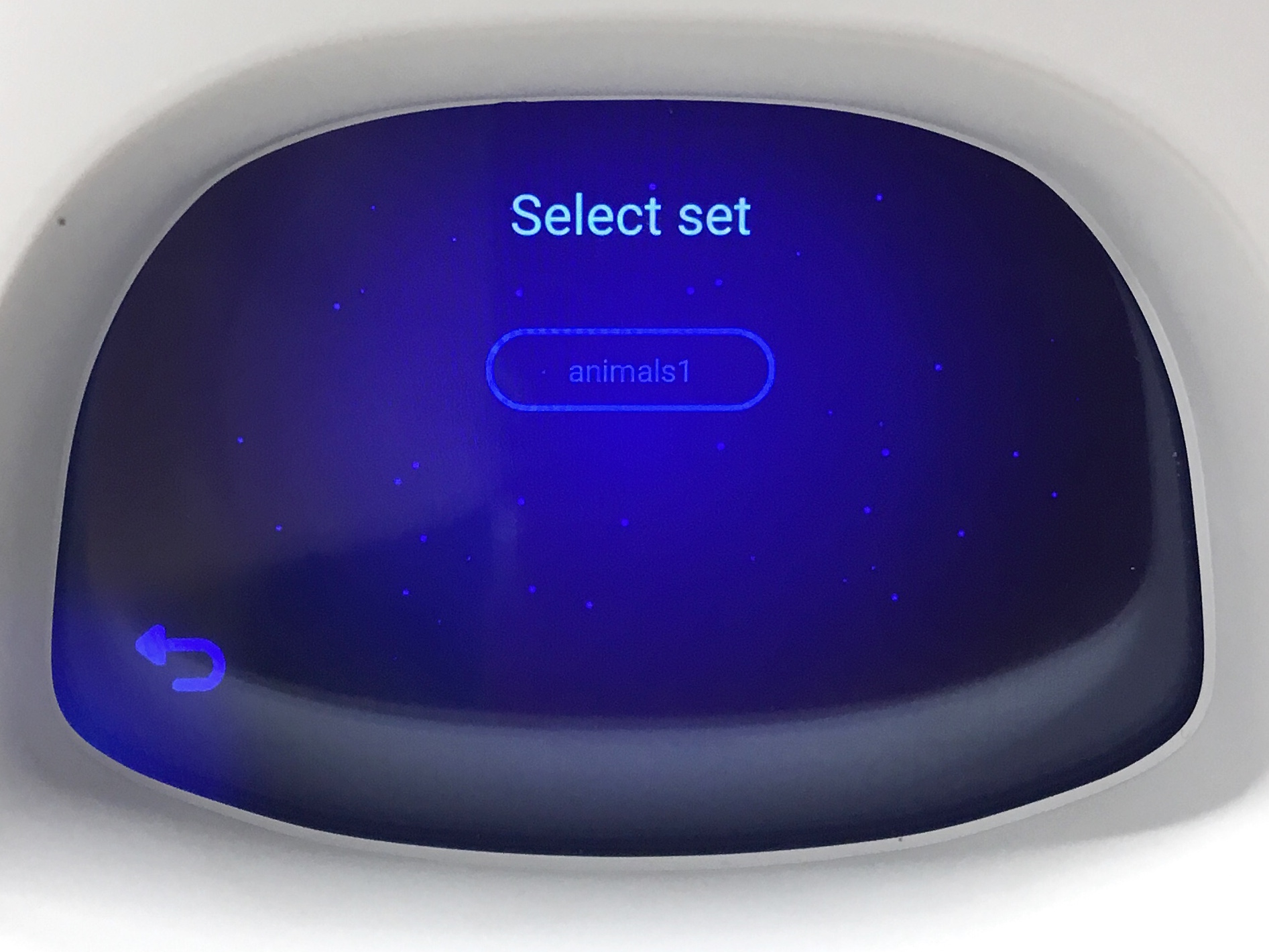
▼
⑤ユニットの選択

▼
⑥「Practice」(発音の反復練習)または「Test」(発音テスト)の選択
▼
⑦学習スタート
最後に、実際に使用している動画をご覧ください。
尚、「Practice」では画面にタッチすることで、表示言語の切り替えができます。
2.英語でのチャット
反復練習と同様の手順でユーザー設定したのちの画面で「Chat」を選択します。

▼
すると、画面に顏が表示され、すぐにMusioと会話をしていただけます。

詳細な使い方は、こちらよりユーザーガイドをご覧ください。
の発音練習と英会話の2つの学習ができるAcademy Modeがあれば、生徒一人ひとりが十分なスピーキングの学習が可能です。
より着実に英語を話せるようになるのに適した機能を、ぜひご活用ください。



Leave a Reply